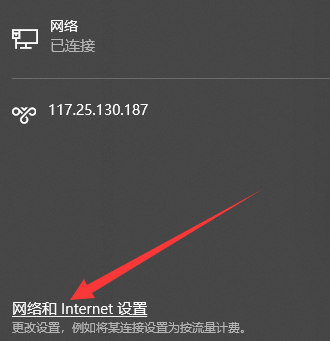
虽然我们可以通过第三方的工具来传输文件,但是如果我们的电脑无法上网怎么办,想要两台电脑建立局域网发送大文件怎么操作呢?今天就这个两台电脑建立局域网的方法给大家讲解一下。
1、在一个区域内,连接在一起的电脑,就是本地的局域网了,通过简单的设置,就可以使用了。然后点击右下角的网络图标,在打开的菜单项中,选择网络和 Internet 设置。
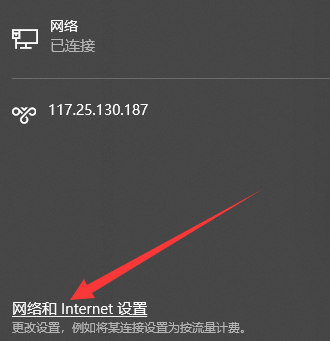
2、网络和 Internet 设置窗口中,点击左侧的以太网,然后选择网络和共享中心。
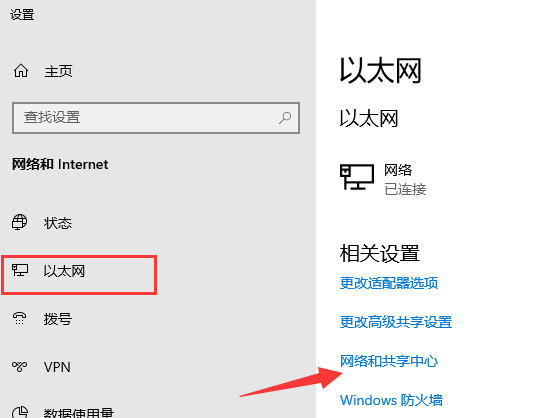
3、位置:控制面板 - 网络和 Internet - 网络和共享中心,找到并点击打开本地连接,然后打开属性。
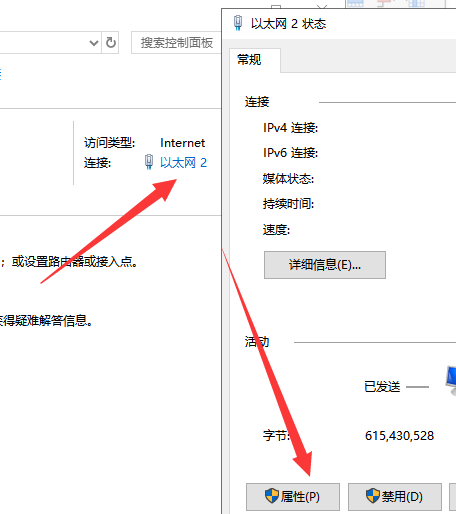
4、找到并双击打开Internet 协议版本4(TCP/IPv4),打开属性窗口,选择使用下面的IP地址,然后设置一下IP地址和子网掩码,点击确定即可,另一台电脑也同样设置,之后就可以共享资源了。
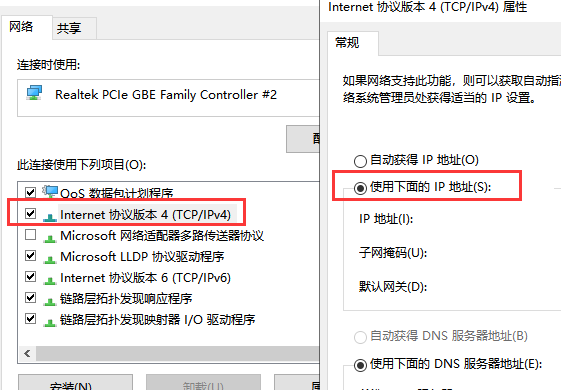
以上就是win10的两台电脑组局域网的方法教程,如果大家有需要组建局域网的话,可以按照这篇文章的方法步骤进行操作。






 粤公网安备 44130202001059号
粤公网安备 44130202001059号